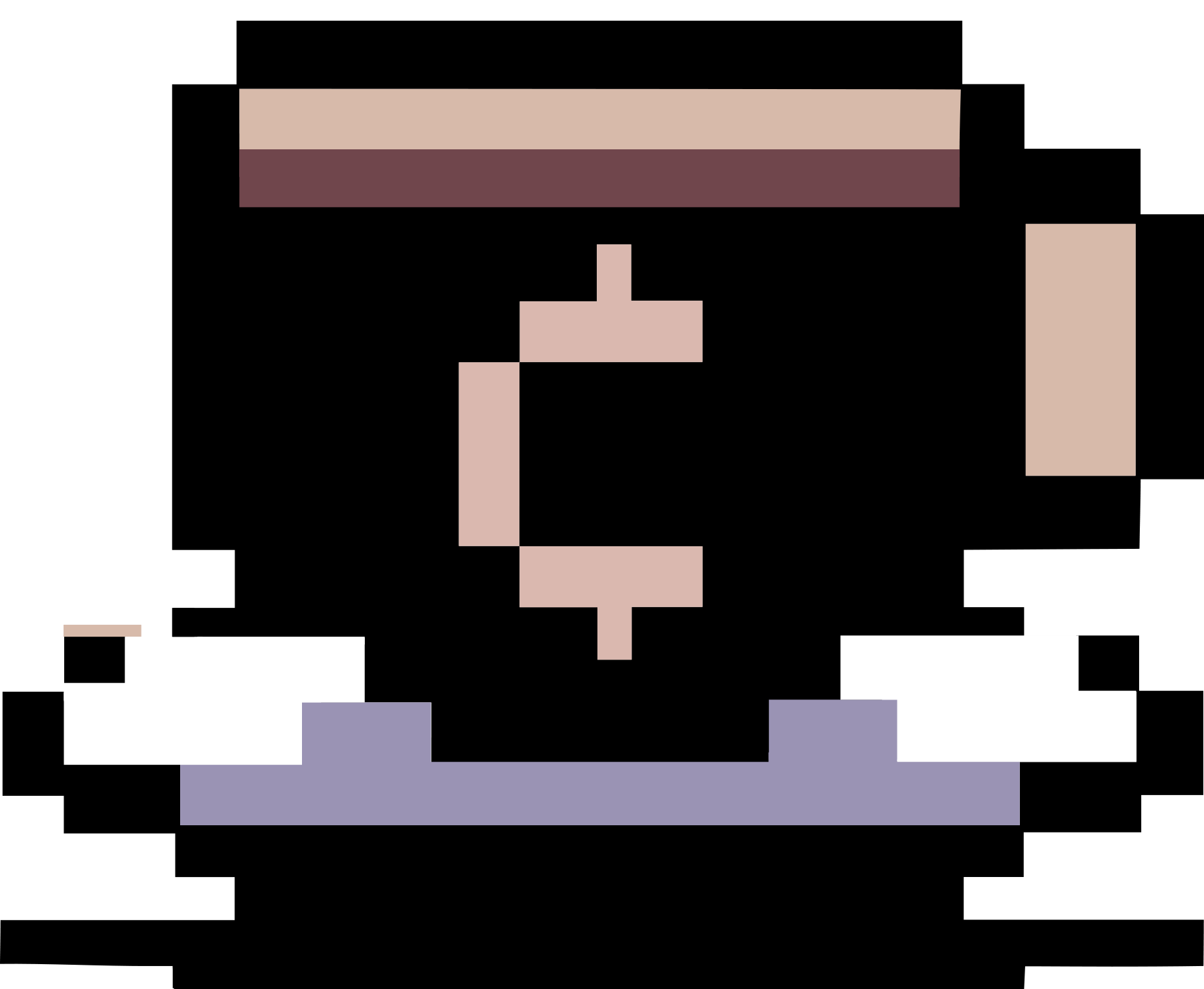Tạo proxy truy cập Telegram
Chuẩn bị
Để tạo 1 địa chỉ Proxy riêng, sử dụng cho cá nhân, bạn cần có 1 VPS có cấu hình cài được Linux, có thể thuê ở Vultr, Digital Ocean, Linode, v.v.
MTProto Proxy
Cài đặt
Các bước thực hiện từ https://github.com/alexbers/mtprotoproxy.
- Clone mã nguồn từ GitHub và truy cập vào thư mục:
git clone -b stable https://github.com/alexbers/mtprotoproxy.git cd mtprotoproxy - Chỉnh sửa tệp cấu hình (khuyến nghị):
# Mở và chỉnh sửa file config.py, thiết lập PORT, USERS và AD_TAG nano config.py
Nếu PORT chưa mở thì sử dụng ufw để mở cổng, ví dụ mở cổng 443:
sudo ufw allow 443/tcp
sudo ufw allow 443/udp
sudo ufw reload
- Khởi động proxy:
# Sử dụng Docker docker-compose up -d # Hoặc sử dụng Python nếu không dùng Docker # python3 mtprotoproxy.py - Lấy link chia sẻ proxy (tùy chọn):
docker-compose logs
Để sử dụng mà không cần Docker và tự động chạy khi VPS khởi động, thực hiện theo hướng dẫn sau:
Tự động khởi động khi hệ thống boot
Hướng dẫn này áp dụng cho Linux có systemd (hầu hết các hệ điều hành hiện đại như Ubuntu, Debian, CentOS, RHEL, Gentoo, v.v). Bạn cần cài đặt Python3 và git.
- Tải mã nguồn và truy cập vào thư mục:
git clone -b stable https://github.com/alexbers/mtprotoproxy.git /mtprotoproxy; cd /mtprotoproxy -
(tùy chọn, khuyến nghị) Chỉnh sửa file
config.py, thiết lậpPORT,USERSvàAD_TAG - Tạo người dùng
tgproxy:useradd --no-create-home -s /sbin/nologin tgproxy - (tùy chọn, khuyến nghị) Cài đặt module
cryptography:sudo apt install python3-cryptography - (tùy chọn) Cài đặt module
uvloop:sudo apt install python3-uvloop - Tạo file
/etc/systemd/system/mtprotoproxy.servicevới nội dung sau:[Unit] Description=Async MTProto proxy for Telegram After=network-online.target Wants=network-online.target [Service] ExecStart=/mtprotoproxy/mtprotoproxy.py AmbientCapabilities=CAP_NET_BIND_SERVICE LimitNOFILE=infinity User=tgproxy Group=tgproxy Restart=on-failure [Install] WantedBy=multi-user.target - Bật tự động khởi động khi hệ thống boot:
sudo systemctl enable mtprotoproxy - (tùy chọn, khởi động proxy):
sudo systemctl start mtprotoproxy - (tùy chọn, lấy link để chia sẻ proxy):
sudo journalctl -u mtprotoproxy | cat
Sử dụng
Lấy link chia sẻ proxy có dạng tg://proxy?server=IP-VPS&port=xxx&secret=xxxxxxxxxx và truy cập từ trình duyệt.
SOCKS5 Proxy
Cài đặt
- Trên server Ubuntu , gõ lệnh:
sudo apt update sudo apt install dante-server -y -
Kiểm tra tên Card mạng của Server là gì bằng lệnh
ip a. Kiểm tra interface mạng hiện tại có thể làesns3,enp0s3,eth0, v.v. Ghi nhớ tên Card mạng để cấu hình SOCK5. Ví dụ sau thực hiện với tên Card mạng làeth0. - Xóa
/etc/danted.confvà tạo file mới với nội dung sau:logoutput: syslog internal: eth0 port = 1080 external: eth0 socksmethod: none clientmethod: none user.notprivileged: nobody client pass { from: 0.0.0.0/0 to: 0.0.0.0/0 log: connect disconnect error } socks pass { from: 0.0.0.0/0 to: 0.0.0.0/0 protocol: tcp udp socksmethod: none log: connect disconnect error } - Mở cổng:
sudo ufw allow 1080/tcp sudo ufw reload - Khởi động dịch vụ SOCKS5:
sudo systemctl enable danted sudo systemctl start danted
Sử dụng
Để sử dụng SOCKS5 proxy, bạn cần cấu hình ứng dụng hoặc trình duyệt của mình để kết nối đến địa chỉ IP của VPS và cổng 1080. Ví dụ IP Server là 51.79.123.222 thì bạn truy cập vào link tg://proxy?server=51.79.123.222&port=1080 hoặc https://t.me/proxy?server=51.79.123.222&port=1080. Có thể thêm thủ công vào Telegram bằng cách vào Setting -> Advance -> Connection Type, xem chỗ Use custom proxy -> Add proxy.
Một số VPN
Nếu bạn không muốn tự tạo proxy, có thể truy cập qua các dịch vụ VPN. Một số dịch vụ VPN là: